기다리던 완탈
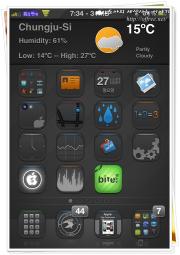 올 1월 iOS 5.0.1 완탈이 등장한 뒤 거의 5개월만에 등장한 '완탈'이다. 이 사이 애플은 'iOS 5에 있던 배터리 문제를 고친 수정판'을 내놓았다. 따라서 배터리 문제 때문에 울며 겨자먹기로 iOS 5.1 반탈을 사용해 왔다. 그런데 곧 나올 것 같았던 5.1 완탈은 5월이 되도 소식이 없었다. 이 때문에 탈옥팀이 아예 iOS 6 출시를 기다리는 것으로 생각했다. 그런데 며칠 전 iOS 5.1.1 완탈이 출시됐다. 바로 Absinthe 2.0이다. redsn0w와는 달리 한번의 클릭으로 탈옥할 수 있다. 따라서 탈옥에 대해 아는 사람이라면 바로 탈옥할 수 있다. 다만 탈옥을 진행 중 예상하지 못한 문제가 몇개 있어서 조금 자세히 글을 올린다.
올 1월 iOS 5.0.1 완탈이 등장한 뒤 거의 5개월만에 등장한 '완탈'이다. 이 사이 애플은 'iOS 5에 있던 배터리 문제를 고친 수정판'을 내놓았다. 따라서 배터리 문제 때문에 울며 겨자먹기로 iOS 5.1 반탈을 사용해 왔다. 그런데 곧 나올 것 같았던 5.1 완탈은 5월이 되도 소식이 없었다. 이 때문에 탈옥팀이 아예 iOS 6 출시를 기다리는 것으로 생각했다. 그런데 며칠 전 iOS 5.1.1 완탈이 출시됐다. 바로 Absinthe 2.0이다. redsn0w와는 달리 한번의 클릭으로 탈옥할 수 있다. 따라서 탈옥에 대해 아는 사람이라면 바로 탈옥할 수 있다. 다만 탈옥을 진행 중 예상하지 못한 문제가 몇개 있어서 조금 자세히 글을 올린다.
아이폰 5 출시는 10월?
원래 iOS 5.1.1 완탈은 나오지 않을 것으로 생각했다. 보통 애플(Apple)에서는 6월에 WWDC를 개최하며 이때 아이폰을 발표해 왔다1. 이 일정 대로라면 조만간 iOS 6이 등장하며 이렇게 되면 iOS 5.1.1 완탈이 무력화된다. 따라서 5.1.1 완탈은 건너뛰고 iOS 6 완탈이 등장할 것으로 예상했었다. 그러나 지금까지 진행된 과정을 보면 올 6월 아이폰 5 발표는 물건너 간 것2이 아닌가 싶다. 애플은 보통 새 기기에 새 iOS를 담아 발표해 왔다. 따라서 6월에 아이폰 5(iPhone 5)가 출시된다면 iOS 6은 이미 베타 테스트 중이어야 한다. 그런데 아직까지 iOS 6 베타에 대한 소식이 없다. 모르긴 해도 iOS 5.1.1 완탈이 지금 등장한 것도 이런 사정을 반영한 것이 아닌가 싶다.
아무튼 어제 트위터를 통해 알린 것처럼 iOS 5.1.1 완탈이 공개됐다. 우리나라 시간으로는 어제 오후 9시 30분 정도인 것 같다. 5.0.1 완탈에 기여한 Pod2g와 iPhone dev team의 지원을 받아 Chronic Team에서 발표했다. 바로 iOS 5.1.1 완탈을 지원하는 Absinthe 2.0다. 5.0.1 완탈이 지난 1월초에 공개됐기 때문에 근 5개월만에 다시 완탈 도구가 등장한 셈이다. Absinthe 2.0에서 지원하는 기기는 iPad 3, 즉, 뉴아이패드(New iPad)까지 지원한다. 따라서 iOS 5를 설치할 수 있는 모든 i장치를 지원한다고 보면된다.
- 아이폰: 아이폰 3GS, 아이폰 4/CDMA, 아이폰 4S
- 아이패드: 아이패드 1, 아이패드 2 WIFI/GSM/CDMA/WIFI, R2, 아이패드 3 WIFI/CDMA/Global
- 아이팟 터치: 아이팟 터치 3G, 아이팟 터치 4G
- 애플TV: 애플 TV 2
탈옥하기
탈옥하는 방법은 redsn0w에 비해 훨씬 간단하다. 보통 초보자들이 탈옥할 때 고생하는 부분이 DFU 모드로 부팅하는 것이다. 그러나 Absinthe는 DFU 모드로 부팅하지 않아도 탈옥이 가능하다. 따라서 초보자라도 쉽게 탈옥할 수 있다. 다만 한 가지 주의할 것은 초보자라면 탈옥해도 할 수 있는 일이 별로 없다. 따라서 탈옥에 대해 잘 모른다면 무턱대고 탈옥하는 것 보다는 그냥 순정폰을 사용하는 것이 낫다. 또 탈옥을 시도하며 발생하는 문제에 대한 책임은 스스로 져야하며 탈옥은 애플의 개런티를 벗어나는 행위라는 것을 명심해야 한다.
1. 내려받기
일단 다음 링크에서 자신의 운영체제에 맞는 'Absinthe'를 내려받는다. 내가 사용하는 운영체제는 윈도이기 때문에 설명은 윈도를 기준으로 설명하겠다. * Absinthe 2.0.1(윈도) * Absinthe 2.0.1(맥) * Absinthe 2.0.1(리눅스)
2. 압축풀기
내려받은 압축 파일을 임시 폴더(예: D:\temp)에 풀고 absinthe-win-2.0.1.exe라는 파일을 실행한다. 참고로 이 파일도 압축 파일이다. 따라서 이 파일을 실행하면 콘솔창이 뜨며 다시 압축을 풀고 있는 것을 알 수 있다.
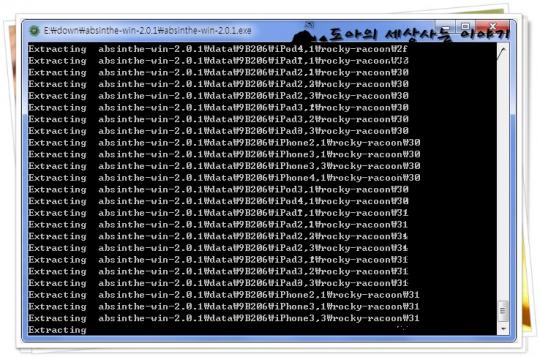
3. 탈옥하기
2단계를 실행하면 absinthe-win-2.0.1라는 폴더가 만들어 진다. 또 이 폴더에는 absinthe.exe라는 파일이 있는데 이 파일이 탈옥 프로그램이다.
1. absinthe.exe를 실행하면 다음과 같은 창이 나타난다. 빨간색 상자 부분을 보면 알겠지만 탈옥을 시작하기 위해 장치를 연결하라는 메시지다. 다만 이 메시지는 아이폰을 연결한 상태에도 나타난다. 따라서 아이폰을 연결하지 않은 사람은 연결하고, 이미 연결한 사람은 아이폰을 뺐다가 다시 연결3한다.
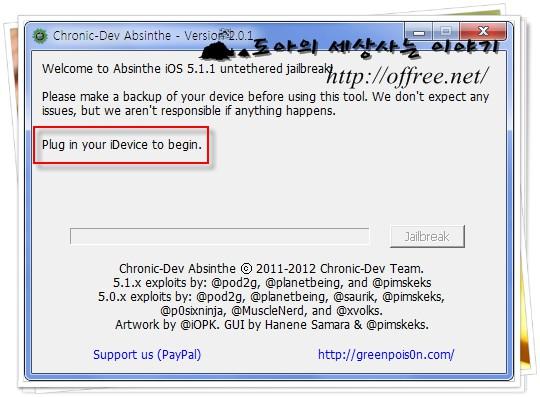
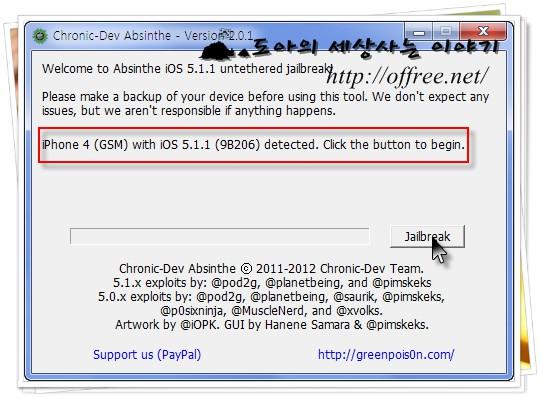
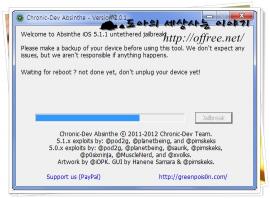
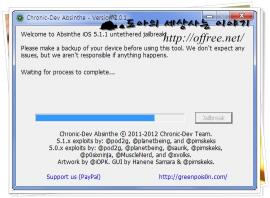
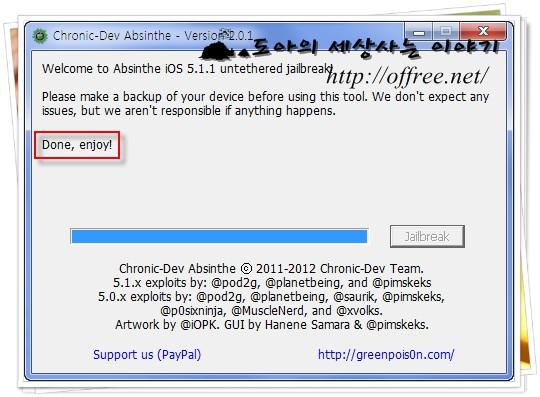
단계를 조금 길게 썼지만 'Absinthe를 실행'①하고 '아이폰을 연결'②한 뒤 'Jailbreak 단추를 클릭'③하면 되기 때문에 누구나 할 수 있을 정도로 쉽다. 그러나 탈옥 중 불상사가 생길 수 있으며 이때는 DFU 모드로 부팅해서 처리할 수 밖에 없다. 따라서 DFU 모드로 부팅하는 것을 숙지한 뒤 시도하는 것이 좋다. 탈옥에 성공했는지의 여부는 아이폰 두번째 페이지를 보면 된다. 정상적으로 탈옥됐다면 두번째 페이지에 다음 그림처럼 시디어(Cydia) 어플이 설치되어 있기 때문이다.

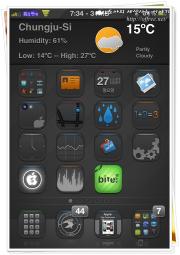 탈옥된 아이폰
탈옥된 아이폰
왼쪽은 탈옥 직후의 아이폰이고 오른쪽은 사용하는 모든 어플을 설치한 후의 아이폰이다. 탈옥 직후 아이폰은 시디어 어플을 빼면 순정과 다른 것이 없다. 즉, 탈옥에 대해 모른다면 탈옥한 것과 순정의 차이는 없는 셈이다. 그러나 시디어 어플을 설치한 뒤 아이폰은 완전히 바뀌어 있는 것을 알 수 있다.
오류들
- 아이폰에 암호를 설정했다면 다음과 같은 오류 창이 뜬다. 이때는 '설정/일반/암호 잠금'에서 '암호 끄기'를 한 뒤 탈옥해야 한다.
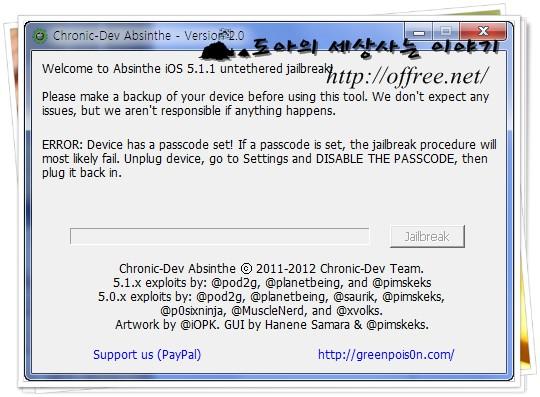
- 만약 'redsn0w'와 같은 준완탈 도구로 이미 탈옥을 한 사람이라면 다음과 같은 오류가 나타난다. 이런 사람은 'Absinthe'로 탈옥하지 말고 시디어(Cydia)에서 'Rocky Racoon 5.1.1 Untether'를 찾아 설치하면 된다.
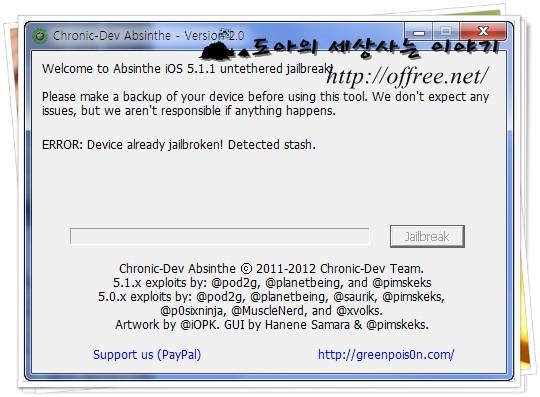
남은 이야기, 복구
어제는 탈옥으로 반나절 넘게 날렸다. 이유는 몇 가지가 있다. 일단 시디어 소스를 추가하는데 시간이 오래 걸렸다. 시디어 소스 하나를 추가할 때마다 10여분씩 걸렸다. 또 추가할 때마다 오류가 떴다. 이렇다 보니 소스 서너개 추가하는데 꽤 많은 시간이 걸렸다. 아이폰 어플은 아이튠즈가 알아서 백업한다. 그러나 시디어 어플은 백업해주지 않는다. 따라서 시디어 어플은 별도의 어플을 이용해서 백업해야 한다. 또 시디어에도 이런 수요를 반영한 어플이 몇개 있다. 그러나 난 무료인 AptBackup을 주로 이용한다.
AptBackup은 어플의 설정은 백업하지 못하지만 어플은 한번에 저장하고 바로 복구할 수 있다. 또 백업 데이타(aptbackup_dpkg-packages.txt)를 직접 편집할 수있다는 것도 장점이다. 아무튼 AptBackup으로 복구를 시도한 뒤 확인해 보니 KuaiDial, SBSettings를 비롯 상당히 많은 어플이 설치되지 않은 것을 확인했다. 결국 시디어로 설치되지 않은 어플을 찾아 설치하다 보니 상당히 많은 어플에서 네트워크 오류가 발생했다.
어제 완탈이 올라오고 여러 사람들이 여기 저기서 탈옥을 시도했을 것이라고 생각한다. 이렇다 보니 자연스레 시디어 어플 서버도 붐비고 이로인해 네트워크 오류가 종종 발생한 것이 아닌가 하는 생각이 든다.